今天给大家总结6种电脑截图方法,看看你知道几个吧?

No.1 键盘截全屏
大家可能会发现电脑上有一个名为「PrintScreenSysRq」的键,很多小伙伴不知这个键是干嘛的,该键可以截取电脑屏幕上的全屏画面,它的位置一般在整个键盘的右上角。
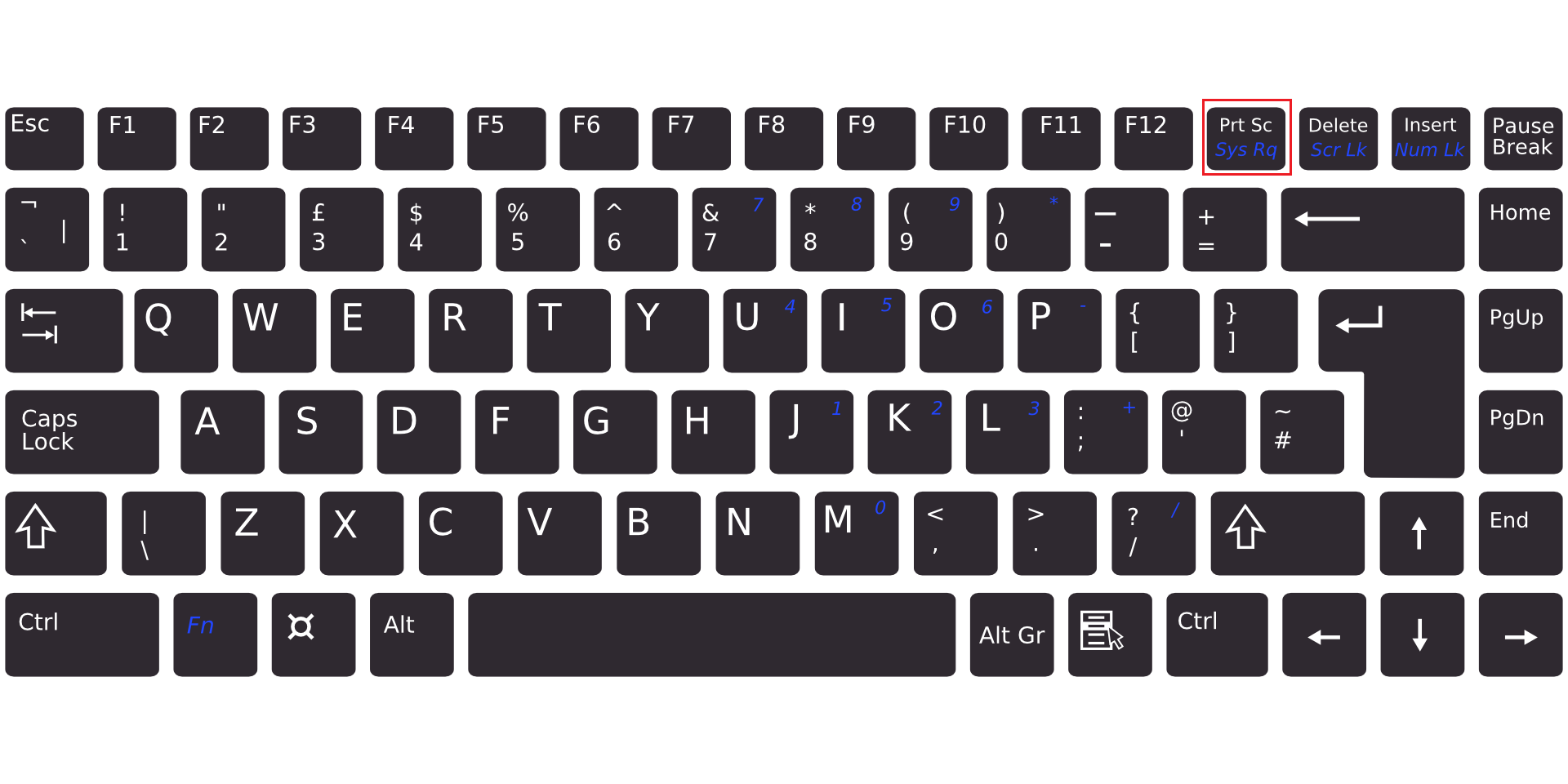
No.2 键盘截活动窗口区域
当我们在社交软件上聊天时,会发现聊天窗口不容易被截取下来。其实点击键盘上的「Alt PrintScreenSysRq」键,就可以把屏幕中的聊天窗口给截取下来了,其他活动窗口也是类似截取方法。
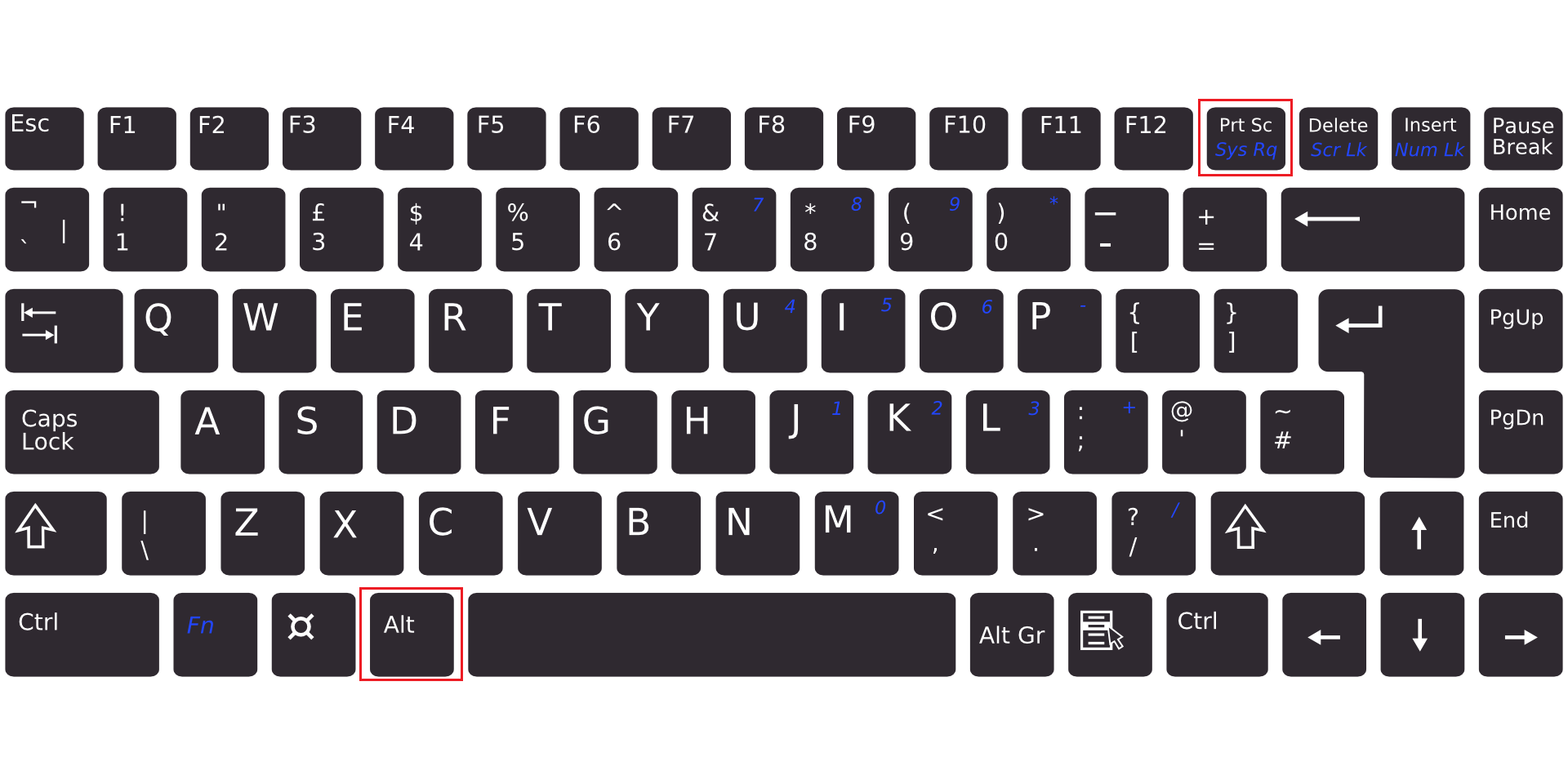
No.3 键盘组合键截取屏幕任意区域
当我们想要截取屏幕中的任意区域时,使用以上的2种方法就不太合适了,大家可以在键盘上点击「Win Shift S」组合键,截取电脑屏幕上需要的画面。
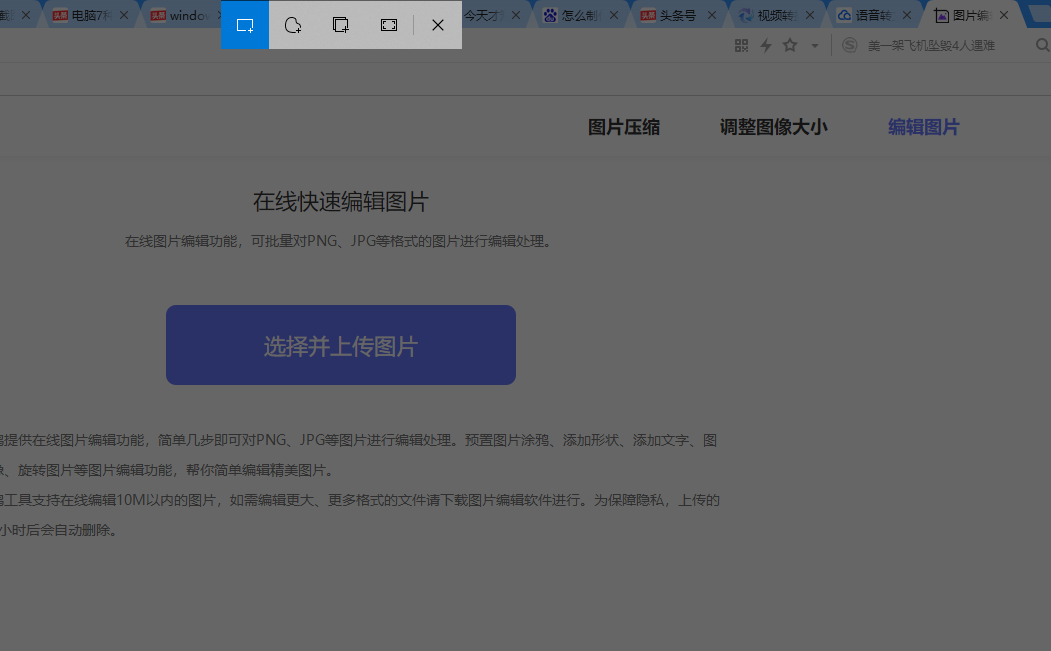
No.4 浏览器截图
如今的浏览器中大都是带有截图功能的,不过可能有少部分需要自行扩展。一般在浏览器的右上角可以看到一个剪刀形状的按键,那就是浏览器自带的截图功能了。
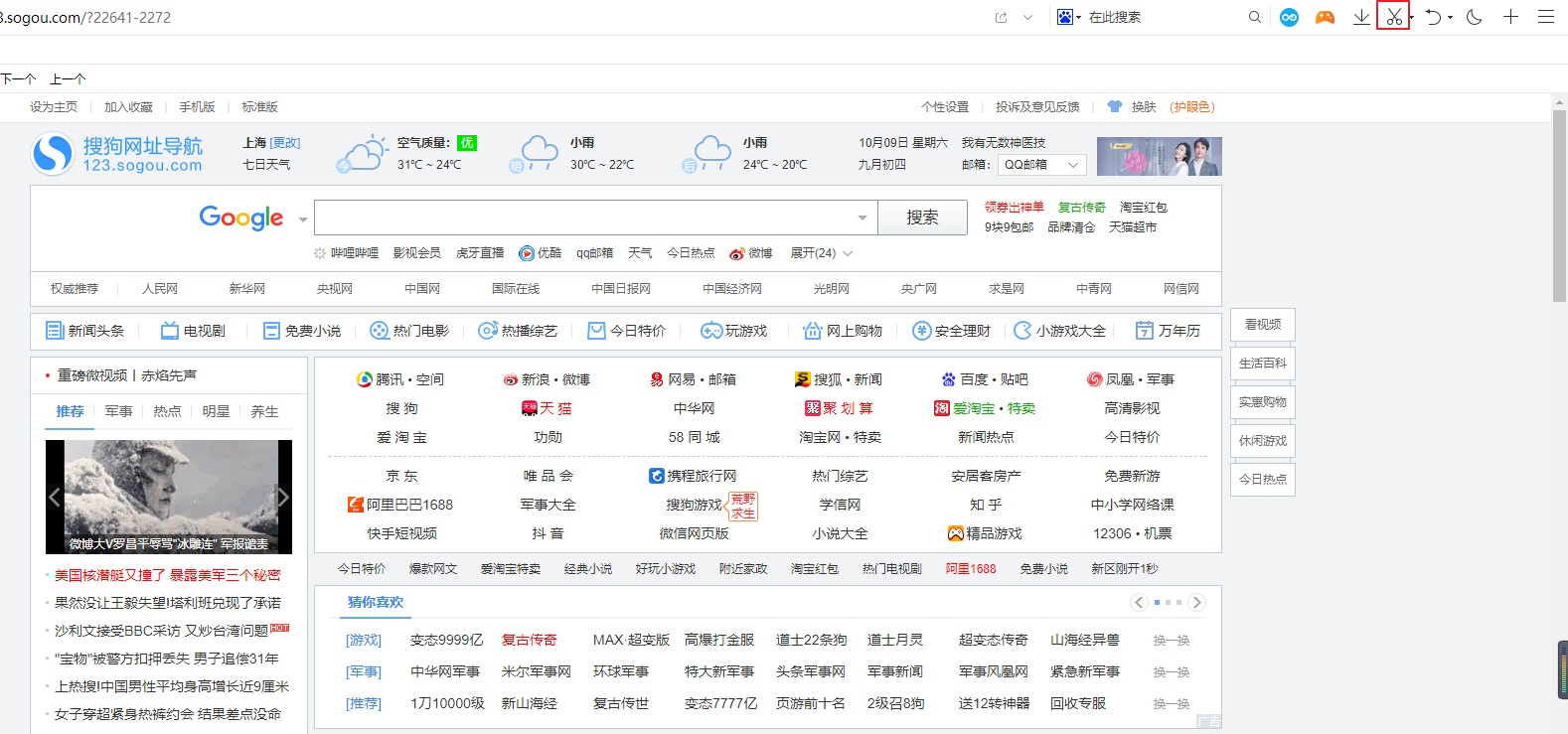
No.5 聊天工具截图
很多小伙伴用得比较多的截图方式可能就是聊天工具截图了,比如说QQ、微信又或者是其他的聊天工具,一般聊天工具的截图方式是可以调整的,小编大都是会将屏幕截图快捷键设置为「Ctrl Alt A」,不过使用该截图方式时,需要打开对应的聊天工具。
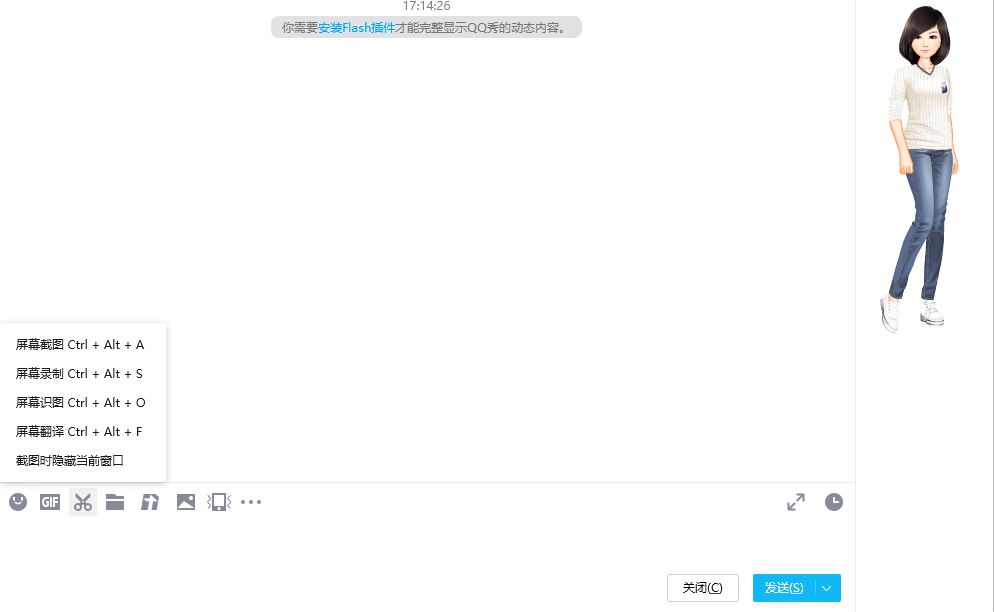
No.6 第三方软件截图
例如Snipaste,这是一款简单易用,功能却十分强大的屏幕截图工具,例如带有截图、贴图以及图片标注等功能。在应用商店中搜索下载即可。
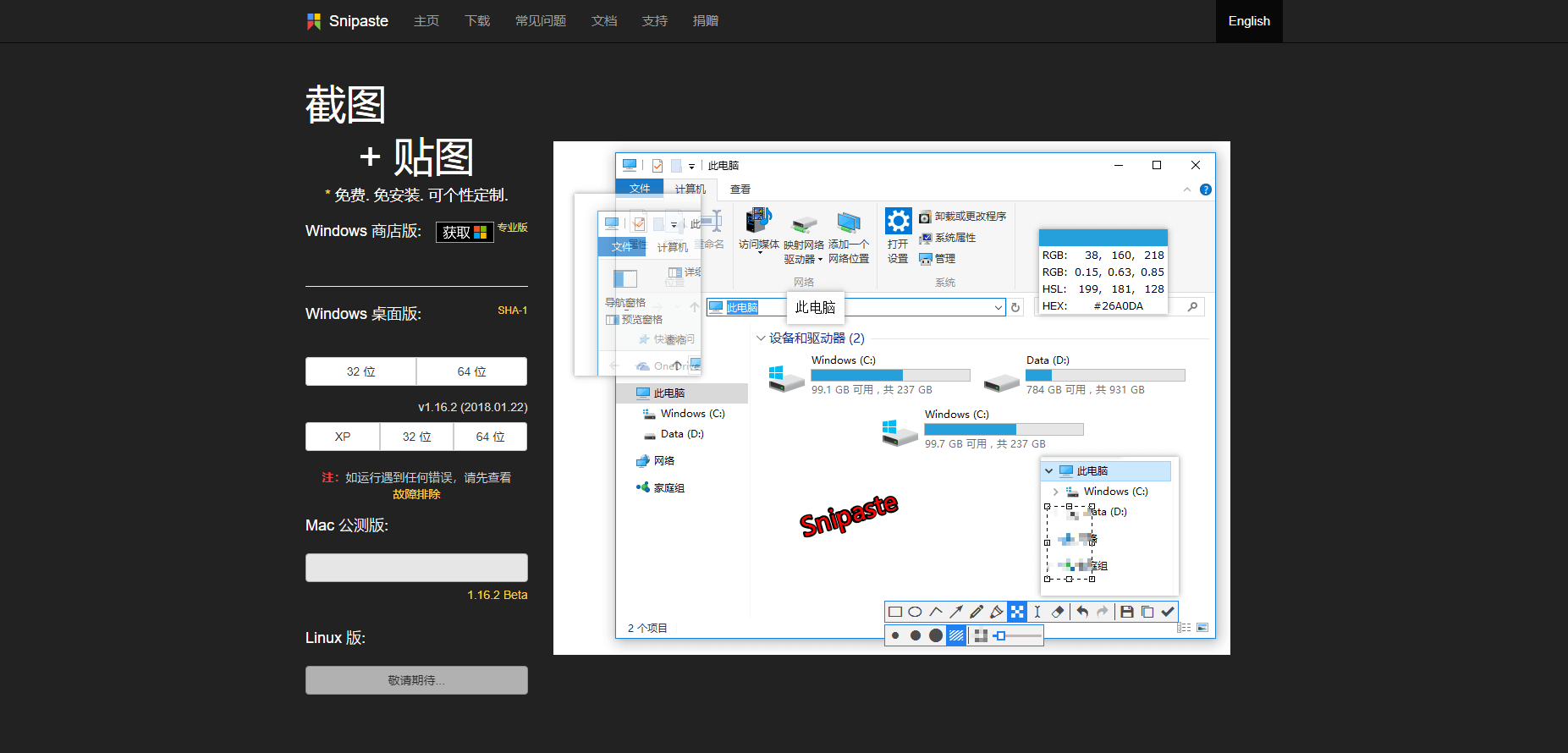
我们使用以上的截图方法截取电脑中的图片后,可能会有一些图片需要处理,有的需要压缩,有的需要调整图像大小,有的图片需要进行编辑,这时我们不妨使用改图鸭在线网站,对相应图片进行处理。
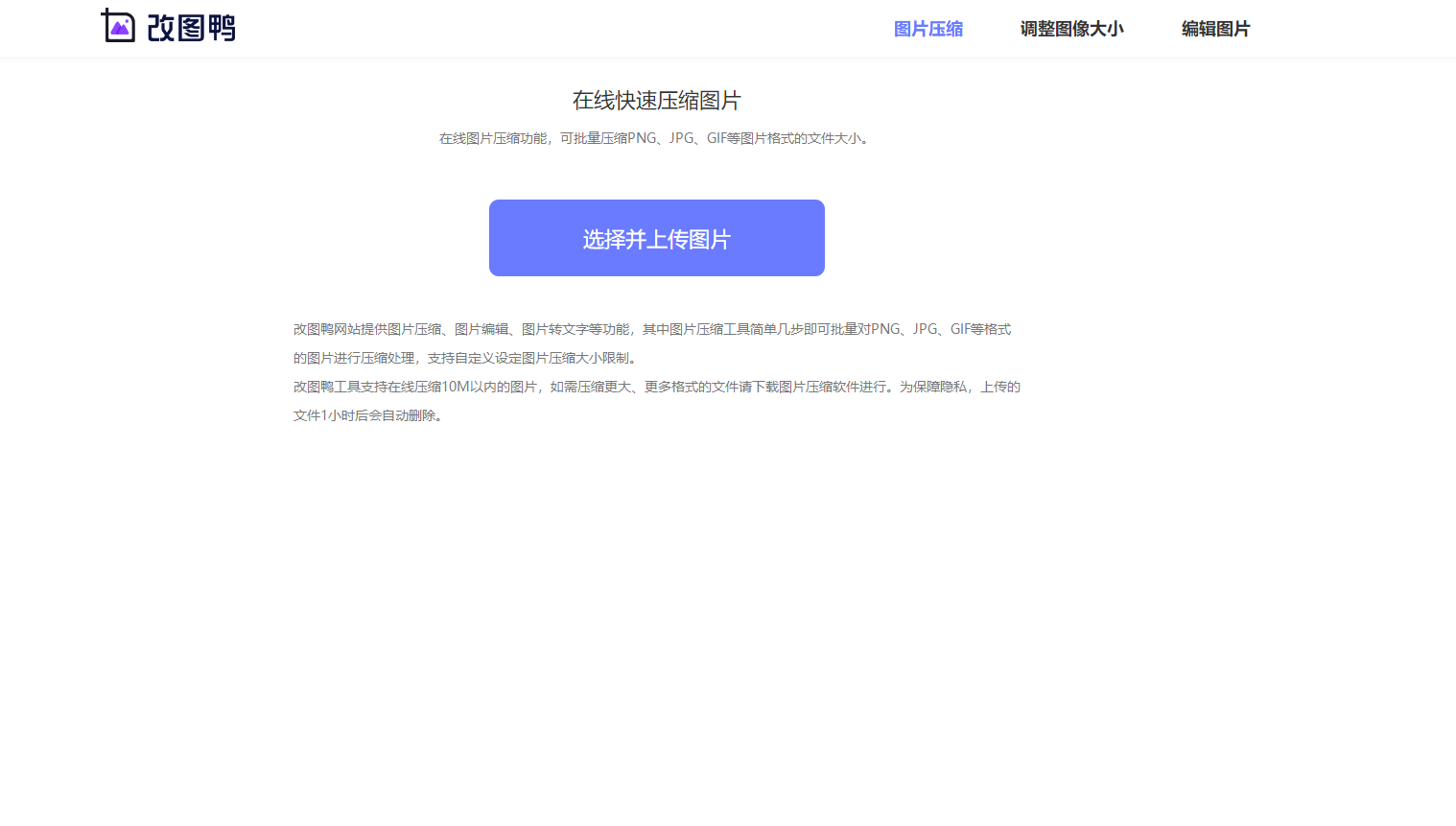
好了,以上就是今天给大家分享的电脑隐藏的6种截图方法了。






